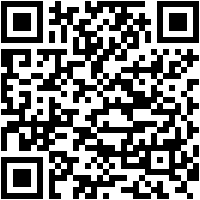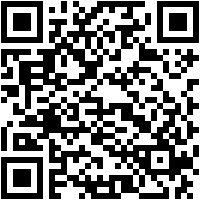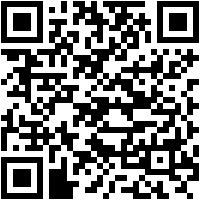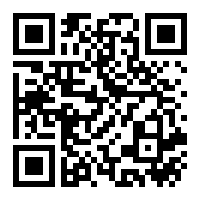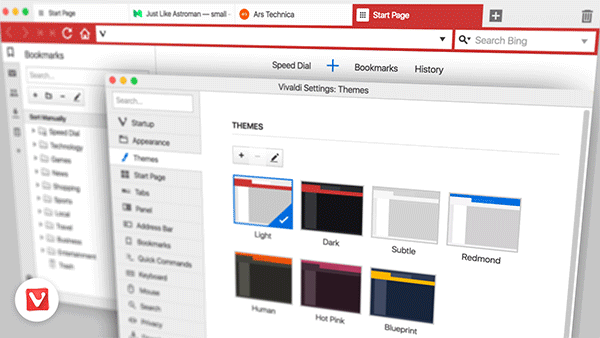Diapositive dans PowerPoint De quoi s’agit-il, à quoi sert-il et comment puis-je le personnaliser pour mes présentations?
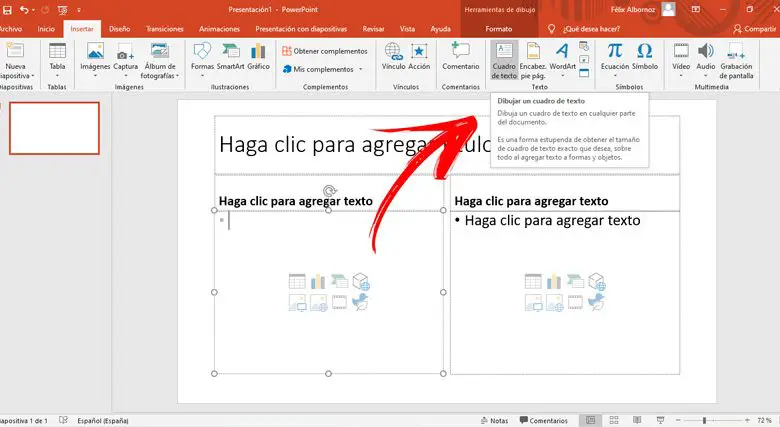
Vous pouvez modifier et personnaliser une diapositive dans PowerPoint en quelques étapes et facilement, si vous continuez à lire cet article. Cela est dû car nous vous montrerons toutes les informations dont vous avez besoin pour modifier une présentation de PP.
Mais ce n’est pas tout ce que vous trouverez dans cet article, nous parlerons également de l’étape par étape que vous devez faire pour modifier une diapositive , créer une nouvelle présentation et insérer des zones de texte .
Ne manquez rien si vous souhaitez tirer le meilleur parti de PowerPoint et découvrez où vous pouvez obtenir les meilleurs modèles de diapositives préconçus .
Qu’est-ce qu’une diapositive dans Microsoft PowerPoint et à quoi sert-elle?
Une diapositive correspond à chacune des sections dans lesquelles une présentation est divisée . Autrement dit, lorsque vous souhaitez présenter une idée, vous devrez la diviser en plusieurs concepts, pour cela, vous devrez utiliser des «feuilles» dans lesquelles vous devrez inclure des dessins, des phrases et tout autre élément qui aide à soutenir vos données. Ces «feuilles» (de l’exemple) feront partie d’un seul «livre» , appelé présentation PowerPoint.
Nous vous montrerons ci-dessous les étapes que vous devrez suivre pour effectuer différentes actions sur une diapositive:
Apprenez étape par étape à modifier une diapositive dans PowerPoint
Pour éditer une diapositive, vous devrez aller dans l’onglet Accueil , puis sélectionner la zone dans laquelle vous souhaitez effectuer une modification. Cela ouvrira l’ outil de dessin Format , dans lequel il vous permettra de définir une mise en page, de modifier les styles, de générer un effet de forme et d’inclure des images et des vidéos, entre autres. Si vous préférez, vous pouvez également incorporer des formes , des graphiques et des éléments SmartArt qui vous aideront avec différents dessins.
Créer une nouvelle présentation
Si vous souhaitez créer une nouvelle présentation, vous devrez ouvrir PowerPoint , allez dans l’onglet Fichier et sélectionnez l’outil Nouveau . Ensuite, vous devrez choisir l’option Enregistrer sous attribuer un nom et un emplacement à votre présentation.
Insérer une zone de texte
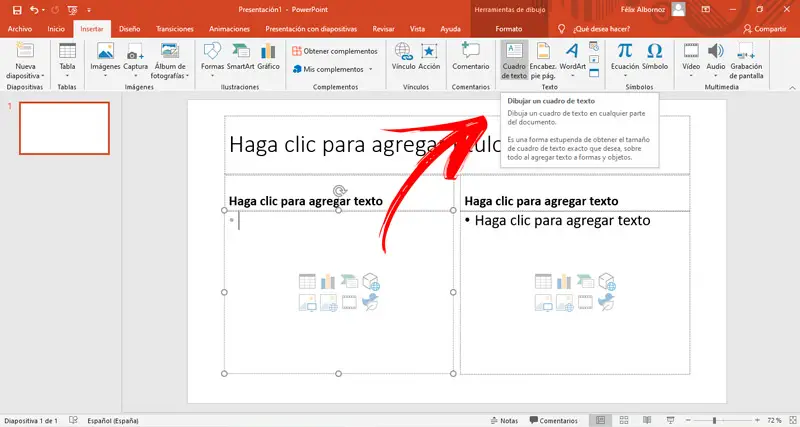
Lorsque vous devez insérer une zone de texte sur une diapositive, vous devrez utiliser la fonction Insérer , puis vous devrez aller dans la barre d’options et trouver le groupe Texte . Ensuite, vous devrez cliquer sur l’option Zone de texte . Cela activera une boîte sur la diapositive dans laquelle vous pourrez modifier sa taille à l’aide de la souris et en faisant glisser les points que vous trouverez dans les limites de ladite boîte. Vous pouvez ensuite saisir le texte en cliquant avec le bouton droit de la souris et en choisissant l’option Modifier le texte .
Mettre en forme le texte
Si vous cherchez à mettre en forme le texte sur une diapositive, vous devrez sélectionner le lieu et le texte que vous souhaitez modifier. Ensuite, vous devrez aller dans l’onglet Accueil et chercher dans le groupe Police l’outil qui vous permettra de choisir la police et la taille de la police. Vous pourrez également choisir la couleur de la lettre et y générer une ombre.
Insérer une image
«MISE À JOUR
Vous voulez en savoir plus sur les diapositives PowerPoint et comment les personnaliser?
ENTREZ ICI
et apprenez comment GRÂCE À SCRATCH!»
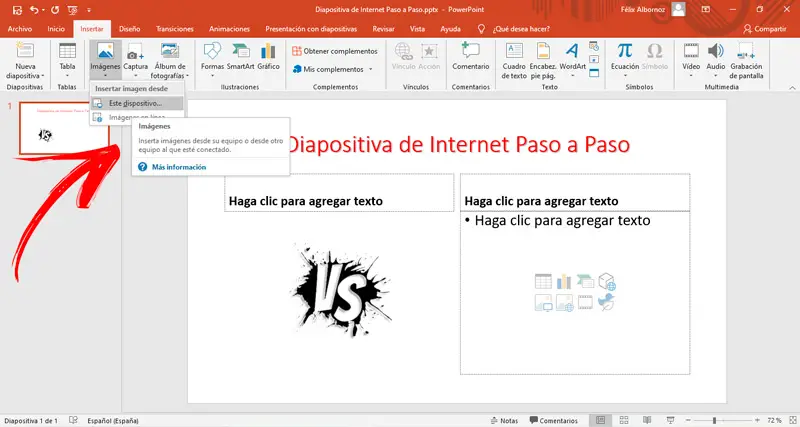
Microsoft PowerPoint vous permet d’ insérer des images dans vos diapositives . Vous pouvez les choisir dans un album photo, à l’aide de l’appareil photo de votre ordinateur ou des images directement choisies dans la bibliothèque en ligne . Pour effectuer cette tâche, vous devrez accéder au ruban et rechercher le groupe d’outils Images , dans depuis l’onglet Accueil .
Vous pouvez ensuite choisir l’une des alternatives dont vous disposez , par exemple, si vous choisissez des images de votre appareil, l’explorateur de fichiers s’ouvrira afin que vous puissiez choisir celle qui vous convient le mieux. Ensuite, vous devrez cliquer sur OK pour modifier sa taille et d’autres aspects.
Modifier l’arrière-plan
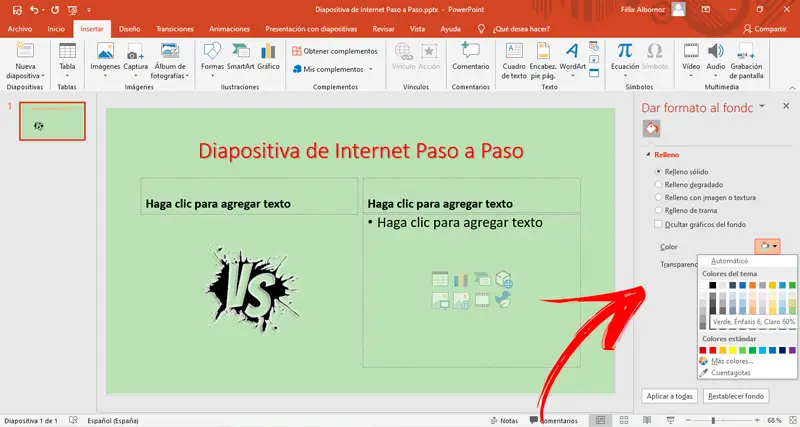
Croyez-vous que lorsque vous devez modifier l’arrière-plan de votre diapositive , vous devez cliquer sur l’endroit où vous souhaitez modifier l’apparence. Cela permettra à l’outil de dessin de s’ouvrir et vous pourrez choisir différentes options de conception. Vous pouvez également cliquer dessus avec le bouton droit de la souris et choisir l’option Format d’arrière – plan …
Pour que vous puissiez voir sur le côté droit de l’écran les différentes options qui vous permettront de générer un remplissage uni, la couleur et le niveau de transparence . Si vous ne souhaitez pas cliquer avec le bouton droit de la souris, vous devrez accéder à l’onglet Conception et choisir l’outil Format de l’arrière-plan .
Modèle de diapositive Que sont-ils et où puis-je les obtenir?
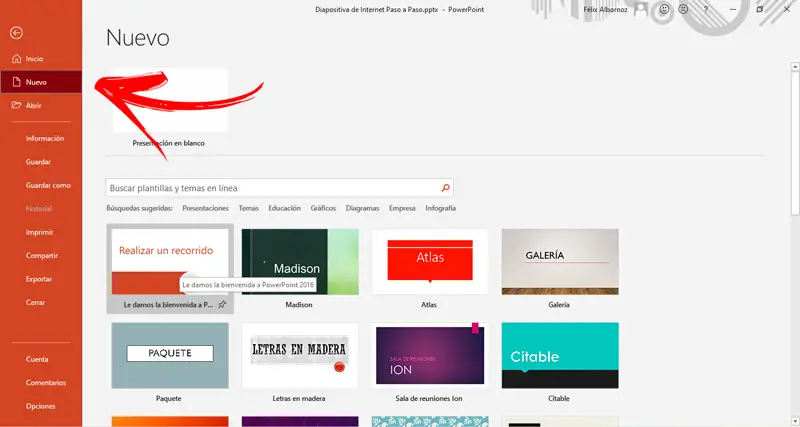
Les modèles de diapositives sont des mises en page prédéfinies que vous pouvez trouver dans Microsoft PowerPoint et également sur différentes plates – formes dédiées à ce type de personnalisation dans les présentations. De cette façon, vous pouvez choisir n’importe quel modèle et le modifier à votre guise pour répondre aux besoins de votre travail.
Si vous souhaitez utiliser les préréglages PowerPoint, vous devrez aller dans l’onglet Fichier et sélectionner l’option Nouveau . Vous verrez une liste avec différents modèles suggérés divisés par catégories . Vous devrez en choisir un, puis commencer à ajouter les données dont vous avez besoin . En revanche, si vous recherchez un autre style de modèle, vous pouvez vous rendre sur la plateforme Canva ou Pinterest.
Si vous avez des questions, laissez-les dans les commentaires, nous vous répondrons dans les plus brefs délais, et cela sera également d’une grande aide pour plus de membres de la communauté. Je vous remercie!